ps调黄昏色调效果教程
3.盖印,快速增加天空色彩。选择通道混合器,红通道:红色,红+110,蓝+10,蓝通道,蓝色+90
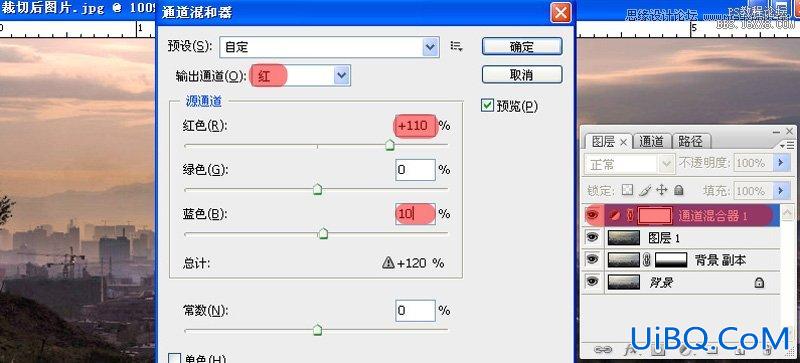
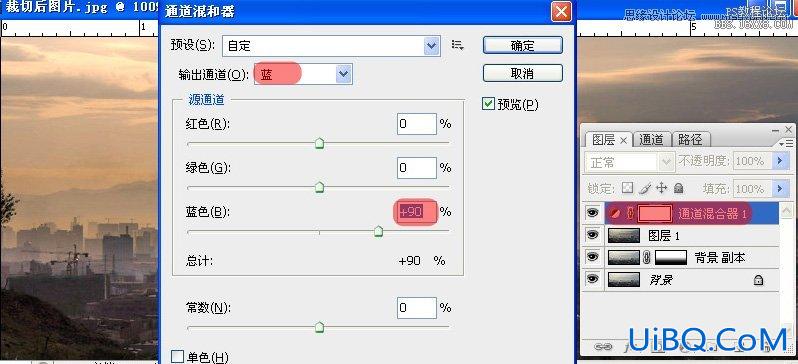
4.强化中间部位色彩和反差。盖印图层,柔性画笔,不透明度为70%,反选,添加蒙板,蒙板图层模式:强光



5.压暗上半部天空,盖印图层,新建空白图层,前景色为灰色,灰到透明,线性渐变,图层模式:深色,不透明度:80%

6.盖印图层,图层模式:柔光。最后进行降噪和锐化,加个边框线条美化一下,收工

7.做了第六步应该收工了,觉得意犹未尽,就再玩一下,把图片转换成LAB模式,复制一个副本,对图层副本B通道进优艾设计网_PS鼠绘教程行复制,把B通道粘贴到A通道,奇迹出再了,色彩一下跳了出来,不过觉得有点“过”,所以把图层的不透明度降到50%。这个效果口味有点“重”,只是玩玩,不要当真
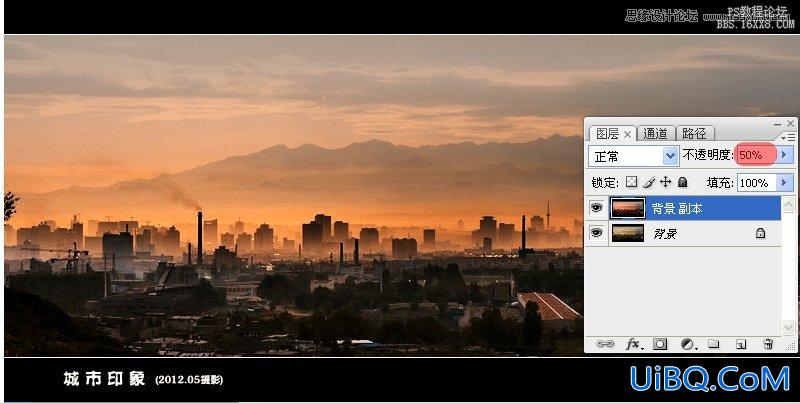









 加载中,请稍侯......
加载中,请稍侯......
精彩评论